みなさまこんにちは。
今回はWORDPRESSから「モデレートしてください」とメールが来た時の対応の仕方について書こうと思います。
WORDPRESSから「モデレートしてください」とメールが来た!
先日、WORDPRESSから下記の様なメールがきました。
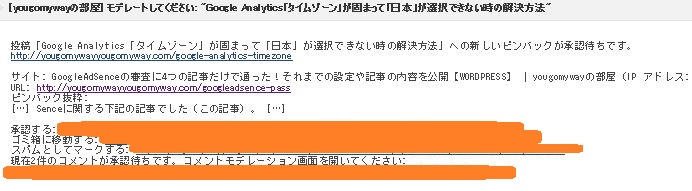
[yougomywayの部屋]モデレートしてください。”Google Analitics「タイムゾーン」が固まって「日本」が選択できない時の解決方法”
ピンバックって何!?
ムズカシイ横文字を使わないで下さい……
と焦りましたが原因が判明、また解決方法も分かりましたので誰かの参考になればと記載します。
ピンバックとは
WORDPRESSでブログ記事を書いていると、自サイトや外部サイトの記事のリンクを貼る事があると思います。
この時、リンク先のサイトの管理者に「あなたのサイトのリンクを貼りましたよ~」というお知らせを自動で知らせてくれる機能がピンバックです。
リンク元、リンク先共にピンバック送受信設定をONにしている場合に送られる様ですが、WORDPRESSのデフォルトはONになっています。
(もちろん私もデフォルトのONのままでした…)
「えっ、ひょっとして私の記事を誰かがリンクを貼ってくれた?」
とワクワクして確認したのですが、違いました…
メールが来た理由は内部リンクを貼った記事を投稿した為
色々と混乱して調べていると、メールが来る前日に投稿した下記の記事が原因だったようです。
この記事で初めて内部リンクを使いました。
※内部リンクとは文字通り、自サイト内の記事にリンクを張ること。
この記事がWORDPRESSから「この記事に対してリンクが貼られたよ!スパムとか悪いことに使われてないか確認して承認してね!」という旨のメールが届いたというわけでした。
内部からのリンクでも通知が来るなんてびっくりですね!
(内部から来るピンバックの事を「セルフピンバック」と呼びます。)
内部からのセルフピンバックを停止する方法
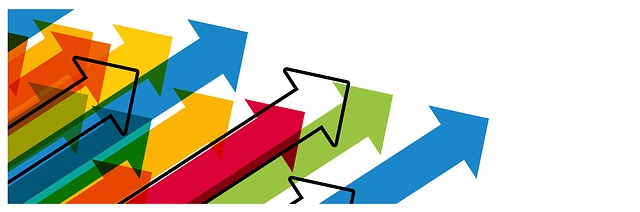
内部リンクからのメールを無効にする方法はいくつかあります。
ソースコードを書き換えたり(⇒基本的にソースは触りたくない。)、プラグインを入れたり(⇒プラグインは出来るだけ少なくしたい。)という方法もありますが、今回はお手軽な下記2点の対応方法をご紹介します。
○WORDPRESSの設定からピンバックを無効にする。
WORDPRESSの設定で簡単にピンバックを無効にできます。
WordPress の管理画面 ⇒ 「設定」 ⇒ 「ディスカッション」 ⇒ 「★確認」 ⇒ 「★OFF」
これでメールが飛ばなくなります。
但し、これにはデメリットが存在します。
今回問題にしているのはセルフピンバック(内部リンクからのピンバック)です。この設定を無効にすることでセルフピンバックだけでなく、外部サイトからのピンバックも全て通知が来なくなります。
「承認作業めんどくさいし、全て無効で!!」という方は無効にしてしまって構いません。
現に無効にされているブロガーの方々も沢山いらっしゃいます(「月間●●万アクセス達成!」とか書かれている方がいちいちピンバック承認をされているとは思えませんしね。。。)
記事を書く際にリンクを絶対パスから相対パスに変更する。
記事を書く時の簡単なひと工夫でセルフピンバックが来ないように出来ます。
私はこの方法を採用しました。
基本的にリンクを張る場合は絶対パス(フルパス)で記載します。
これを内部リンクを貼る場合だけ相対パスに変更します。
絶対パス:http://yougomywayyougomyway.com/selfpinback-mail
相対パス:/selfpinback-mail
基本的にはドメイン部分「http://yougomywayyougomyway.com」を外して書けば、それが相対パスと言って問題ありません。
しかし、ドメイン後にさらに階層を分けて記事を書いておられる方は注意が必要です。
例えば…
今回投稿する記事のURLが下記だったとします。
“http://yougomywayyougomyway.com/aaaaa/selfpinback-mail“
「aaaaa」の階層の下に「selfpinback-mail」という記事があるわけです。
ここに同じ階層(aaaaa)にある記事をリンク先にしたい場合は、
リンク先のURL①:http://yougomywayyougomyway.com/aaaaa/link1
記述する相対パス:/link1
の様に最後の部分だけを切り取り表示すれば問題ありませんが、違う階層(例では「bbbbb」)にある記事をリンクにしたい場合は、
リンク先のURL①:http://yougomywayyougomyway.com/bbbbb/link2
記述する相対パス:/bbbbb/link2
の様に階層部分から記述する必要があります。
また、リンク①の場合は
相対パス:/link1
相対パス:/aaaaa/link1
上記どちらの記述でも問題ありませんから、基本的には「ドメインを省いた部分を記述する。」と覚えておいた方が無難です。
なお本記事では紹介しませんでしたが、「ソースコードの書き換えでセルフピンバックのみ無効にしたい!」という方、
またプラグインを追加してササッとセルフピンバックを無効にしたい!という方は、ゆどさんの下記ページが参考になると思います。
まとめ
今回はセルフピンバックについて記事にしました。
WORDPRESSを触って間もない時にいきなり訳の分からないメールが届くとびっくりしますよね?
「何か悪いことでもしたのか…」なんて思ったり。。。
同じ悩みで困ってらっしゃる方は参考にしてみてください。
それでは!
※ウズウズしてきたので、そろそろ論理パズル系のネタも書いていきたいと思っています…
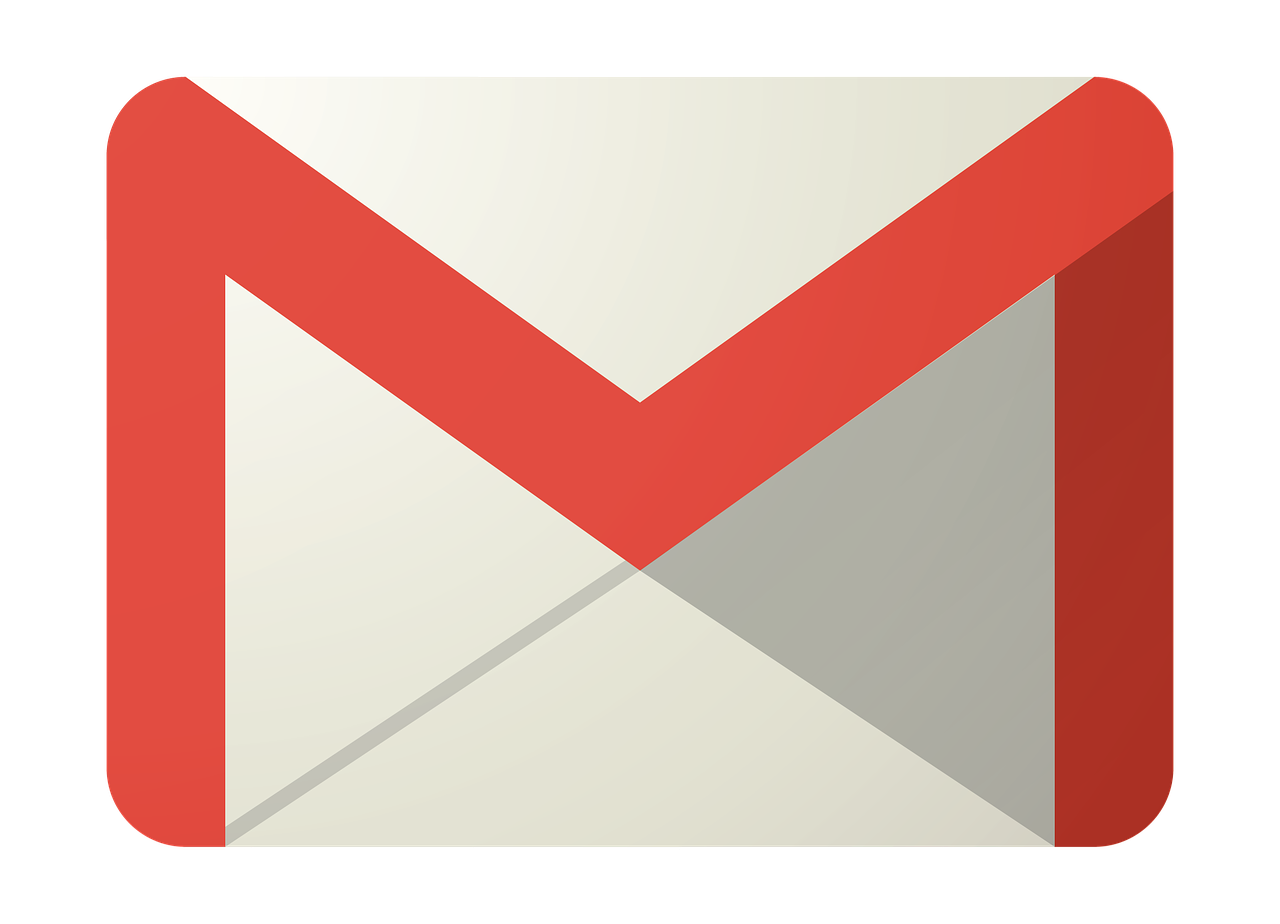


コメント